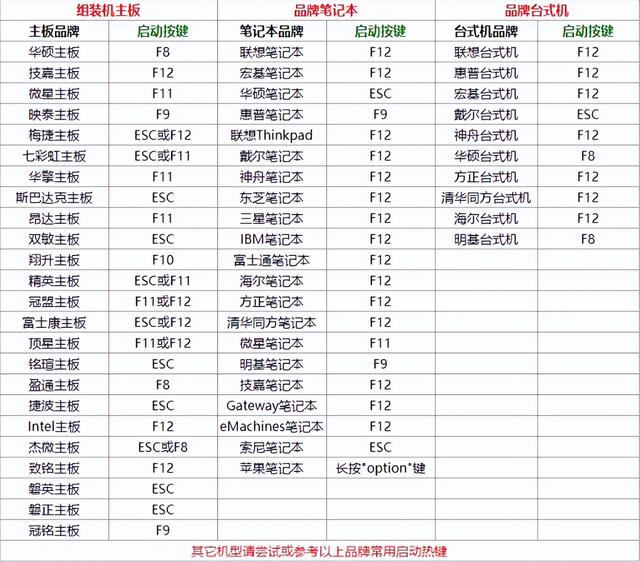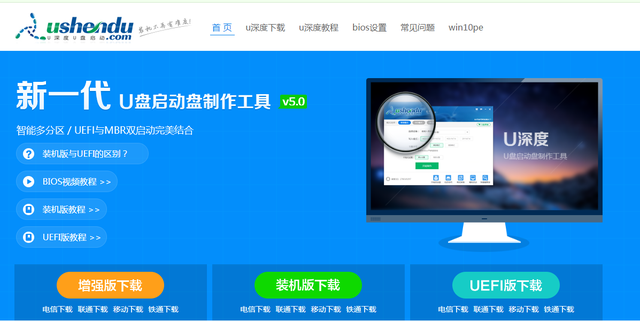互联网时代,云盘成了一个让人又爱又恨的东西。爱它是因为我们可以远程访问数据,再也不需要把数据资源随时随地背在身上;恨它是因为不开会员的下载速度真的是太慢了,而且还经常和谐资源。
之前看一些博主测评,蒲公英X1可以利用闲置的硬盘搭建NAS并实现远程访问,而且价格比较划算,这次我也来尝试一下,不过毕竟我是网络方面的小白,还是很担心会不会翻车的。
收到产品之后还是很意外的,蒲公英X1非常小巧,可以放到掌心里的那种尺寸。纯黑色的外观,顶部的LOGO中隐藏着状态指示灯,摆放在哪里都不会太突兀。
接口方面,蒲公英X1也非常简单,一个网线接口,一个电源接口(micro USB口比较通用)和一个USB接口。
在接通电源的状态下,蒲公英X1的指示灯共有三种颜色分别表示不同的状态:LOGO灯出现白色闪烁表示系统启动中,白色灯常亮的话表示已经连网,但是路由器还未组网。红色闪烁的时候,表示正在连接互联网,或者联网失败、路由器重置等状态。蓝色闪烁表示路由器正在组网或者组网异常,如果是蓝色灯常亮的状态,那么就表示蒲公英X1已经组网,一切正常工作。
了解完蒲公英X1的外观,直接开始安装,安装方式也非常简单,连好电源线,然后把它连接到路由器上就可以了,基本上就是0操作难度。
物理连接完毕,我们来设置一些软件层面的。
根据蒲公英X1的说明书,登录云平台,绑定账号,然后我们就进入了蒲公英的后台管理界面。管理界面上也有对应的安装提示,基本上就是0基础小白也可以进行操作。
电脑在界面中进行智能组网,输入蒲公英X1的序列号(包装盒的底部),添加蒲公英X1。然后在手机端下载蒲公英APP,登录账号,以同样的方式将软件也加入到智能组网当中。免费版最多可以添加三个成员,也就是说我除了可以添加蒲公英X1,还能添加一个笔记本电脑和手机。添加到智能组网(也就是我们常说的虚拟局域网)中的设备可以异地组网,访问路由器连接的U盘资源了。
完成组网之后,我们就可以连接U盘了,插好U盘。在蒲公英盒子的管理后台中选择任务中心,里面有文件共享,点击开通,就搞定了。
文件共享支持的USB文件系统格式为FAT、NTFS、exFAT、Ext2、Ext3、Ext4,基本上覆盖了常见的主流U盘和移动硬盘。
设置完成之后,在手机APP中添加一下,就可以访问U盘里的文件了。访问速度也是非常的快。
不只是可以远程访问,还能远程上传文件,这对于我这种64GB内存的iPhone用户来说非常重要了。出去玩的时候拍好的照片直接上传到U盘当中,路上想看的电影也可以都放在U盘里,不占用手机内存。即使是不连接到WiFi网络,靠着4G就可以轻松远程访问,而随着5G网络的普及,远程访问将更加便利。
本来是抱着试试看的态度,所以就用了一个平时不用的U盘。试完之后发现,蒲公英X1这简直是一个神器啊,准备到时候搞一个大容量一点的U盘或者是硬盘了。
除了可以实现远程访问,将U盘、硬盘变为云盘,蒲公英X1还是一个路由器,你可以在后台设置WiFi的密码、信号强度等等,还可以设置访客专属的WiFi。
通过蒲公英X1和一个废弃U盘,加上几步简单的操作,我们就实现了一个专属的私有云盘,传输稳定,速度也比某度云盘要快了不少,而且还不担心资源被和谐了。成本低,上手门槛也低,私有云搭建也可以便宜又好用。
电脑